ምን ማወቅ
- የሩፎስ መሣሪያን ያውርዱ እና ይክፈቱ። የዩኤስቢ ድራይቭ ያስገቡ እና መሳሪያ ይምረጡ። ዲስክ ወይም ISO ምስል ይምረጡ። ለማቃጠል የISO ምስልን ያግኙ እና ይምረጡ።
- በ የምስል አማራጭ ፣ መደበኛ የዊንዶውስ ጭነት ይምረጡ። ሌሎች አማራጮችን ይተዉ እና ጀምር ይምረጡ። ይምረጡ።
- ሁኔታው "ዝግጁ" እስኪል ጠብቅ ከዛ ሩፎስን ዝጋ እና የዩኤስቢ ድራይቭን ያስወግዱ።
ይህ ጽሁፍ የ ISO ምስልን በፍላሽ አንፃፊ ላይ እንዴት ማስቀመጥ እንደሚቻል ያብራራል ስለዚህም ከእሱ በትክክል መነሳት እንዲችሉ ኦፕሬቲንግ ሲስተም ለመጫን ወይም ሌላ ሊነሳ የሚችል ፕሮግራም ለማስኬድ።
ይህ ሂደት ዊንዶውስ 11 አይኤስኦን ወደ ዩኤስቢ ለማቃጠል ይሰራል። ነገር ግን ይህን ማድረግ በማይክሮሶፍት ዊንዶውስ 11 ሚዲያ መፍጠሪያ መሳሪያ በኩል ተመራጭ ነው።
የሚፈለግበት ጊዜ፡ እንደ ፍላሽ አንፃፊ የISO ምስል ፋይልን ወደ ዩኤስቢ መሳሪያ "ማቃጠል" ብዙ ጊዜ ከ20 ደቂቃ ያነሰ ጊዜ ይወስዳል ነገርግን አጠቃላይ ሰዓቱ በብዙ ላይ ይወሰናል የISO ፋይል መጠን።
በRufus Tool አንድ አይኤስኦን ወደ ዩኤስቢ እንዴት ማቃጠል ይቻላል
ስለዚህ በፍላሽ አንፃፊ ወይም በሌላ የUSB ማከማቻ መሳሪያ ላይ የምትፈልገው የISO ፋይል አለህ። እንዲሁም ከእሱ ማስነሳት መቻል አለብዎት. ቀጥተኛ ይመስላል፣ አይደል? ፋይሉን ይቅዱ እና ጨርሰዋል! እንደ አለመታደል ሆኖ፣ ያን ያህል ቀላል አይደለም።
አይኤስኦን ወደ ዩኤስቢ በትክክል ማቃጠል ፋይሉን ከመቅዳት ወይም ወደ ዲስክ ከማቃጠል የተለየ ነው። አይኤስኦ ሲቃጠል፣ በዩኤስቢ አንጻፊ ላይ በቴክኒክ ምንም ነገር "እያቃጥሉም" ማለት አይደለም። የ ISO ምስልን እንደጨረሱ ከዩኤስቢ አንፃፊ ለመነሳት እቅድ ማውጣቱ ውስብስብነቱን ይጨምራል።
-
የዩኤስቢ ድራይቭን በትክክል የሚያዘጋጅ፣የያዙትን የ ISO ፋይል ይዘት በራስ ሰር የሚያወጣ Rufusን ያውርዱ እና በውስጡ ያሉትን ፋይሎች በትክክል ወደ ዩኤስቢ መሳሪያዎ ይቅዱ፣በ ISO ውስጥ ያሉ ፋይሎችን ጨምሮ እንዲነሳ ለማድረግ።

Image ሩፎስ ተንቀሳቃሽ ፕሮግራም ነው (አይጫንም)፣ በዊንዶውስ 11፣ 10፣ 8 እና 7 ላይ ይሰራል፣ እና በማንኛውም አይነት የUSB ማከማቻ መሳሪያ ላይ የISO ምስል ፋይል "ያቃጥላል።"
የተለየ ከአይኤስኦ ወደ ዩኤስቢ መሳሪያ መጠቀም ከመረጡ፣ሌሎች ጥሩዎቹ ባሌናኤትቸር፣ዩኔትቦቲን እና ሁለንተናዊ ዩኤስቢ ጫኝን ያካትታሉ። እርግጥ ነው፣ ሌላ ፕሮግራም ከመረጡ፣ እዚህ የጻፍናቸውን መመሪያዎች መከተል አይችሉም ምክንያቱም እነሱ ሩፎን የሚመለከቱ ናቸው።
-
የወረዱትን የሩፎስ ስሪት ይክፈቱ። ፕሮግራሙ ወዲያውኑ ይጀምራል።

Image ከዚህ ቀደም እንደገለጽነው ሩፎስ ተንቀሳቃሽ ፕሮግራም ነው፣ይህም ማለት እንደዚያው ይሰራል ማለት ነው። ይህ ከ ISO-to-USB ፕሮግራም ከሌሎች አማራጮች ይልቅ የምንመርጥበት ትልቅ ምክንያት ነው።
መጀመሪያ ሲከፈት ፕሮግራሙ አልፎ አልፎ ዝማኔዎችን መፈተሽ እንዳለበት ይጠየቃሉ። ይህንን ማንቃት መፈለግዎ የእርስዎ ምርጫ ነው፣ ነገር ግን ለወደፊቱ እንደገና ለመጠቀም ካሰቡ ይህን ማድረጉ የተሻለ ነው።
-
የአይኤስኦ ፋይሉን "ማቃጠል" የሚፈልጉትን ፍላሽ አንፃፊ ወይም ሌላ የዩኤስቢ መሳሪያ ወደ ኮምፒዩተራችሁ ያስገቡት፤ ያልተሰካ ሆኖ በማሰብ።
የ ISO ምስልን ወደ ዩኤስቢ አንፃፊ ለማስቀመጥ ሩፎስን መጠቀም በድራይቭ ላይ ያለውን ሁሉ ይሰርዛል! ከመቀጠልዎ በፊት አንጻፊው ባዶ መሆኑን ወይም ማቆየት የሚፈልጓቸውን ማናቸውንም ፋይሎች ምትኬ እንዳስቀመጡ ያረጋግጡ።
-
ከ መሣሪያ በፕሮግራሙ አናት ላይ ካለው ተቆልቋይ፣ የ ISO ፋይሉን ለማቃጠል የሚፈልጉትን የUSB ማከማቻ ይምረጡ።

Image ሩፎስ የዩኤስቢ መሳሪያውን መጠን፣እንዲሁም የድራይቭ ደብዳቤውን እና በድራይቭ ላይ ያለውን የአሁኑን ነፃ ቦታ ይነግርዎታል። ከአንድ በላይ እንደተሰካህ በማሰብ ትክክለኛውን መሳሪያ እየመረጥክ መሆንህን ደግመህ ለማረጋገጥ ይህንን መረጃ ተጠቀም።ስለተጠቀሰው ነፃ ቦታ አትጨነቅ፣የዚህ ሂደት አካል በመሆን ሙሉ ድራይቭን ስለምታጠፋው.
ምንም ድራይቭ ካልተዘረዘረ ወይም ሊያዩት የሚፈልጉትን ማግኘት ካልቻሉ ለISO ምስል ለመጠቀም እያሰቡት ባለው የዩኤስቢ መሣሪያ ላይ ችግር ሊኖር ይችላል ወይም ዊንዶውስ እያጋጠመው ነው ድራይቭን የማየት ችግር። ሌላ መሳሪያ እና/ወይም ሌላ የዩኤስቢ ወደብ በኮምፒውተርዎ ላይ ይሞክሩ ወይም Rufusን ይዝጉትና እንደገና ይክፈቱት።
- ከ የቡት ምርጫ ተቆልቋይ፣ ዲስክ ወይም ISO ምስል (እባክዎ ይምረጡ) መመረጡን ያረጋግጡ።
-
SELECT ይምረጡ። ይምረጡ

Image ይህ አዝራር በምትኩ አውርዱ ካለ፣ SELECT ለማግኘት ከጎኑ ያለውን ቀስት ይምረጡ።
-
ወደ ፍላሽ አንፃፊ ለማቃጠል የሚፈልጉትን የ ISO ምስል ፈልገው ይምረጡ እና ከዚያ ወደ ሩፎ ለመጫን ክፍት ይጫኑ።

Image -
ሶፍትዌሩ የመረጡትን የ ISO ፋይል እስኪመረምር ይጠብቁ። ይህ ብዙ ሰከንዶች ሊወስድ ይችላል ወይም እርስዎ እንዳያዩት በፍጥነት ሊያልፍ ይችላል።
የማይደገፍ ISO መልእክት ካገኙ የመረጡት ISO በሩፎስ ወደ ዩኤስቢ ለማቃጠል አይደገፍም። በዚህ አጋጣሚ በደረጃ 1 ከተዘረዘሩት ፕሮግራሞች ውስጥ አንዱን ይሞክሩ ወይም ሶፍትዌራቸውን ከዩኤስቢ አንጻፊ ለማግኘት ለበለጠ እገዛ የ ISO ምስል አምራቹን ያነጋግሩ።
-
በ የምስል አማራጭ አካባቢ፣ ይህን ካዩ እና እንደዛ ከሆነ የመደበኛ የዊንዶውስ ጭነት ይምረጡ።
ለምሳሌ የዊንዶውስ ጭነት ISO ምስል በፍላሽ አንፃፊ ላይ እያስቀመጥክ ከሆነ እና ይህን አማራጭ ካገኘህ በእርግጠኝነት ማንቃት ትፈልጋለህ።
-
ከ ከክፍልፍል እቅድ ፣ የዒላማ ስርዓት ፣ ፋይል ስርዓት ፣ እናክላስተር መጠን አማራጮች ብቻውን እርስዎ የሚያደርጉትን እስካላወቁ ድረስ ወይም ማናቸውንም መለኪያዎች ወደ ሌላ ነገር እንዲያዘጋጁ ካልተመከሩ በስተቀር።
ለምሳሌ በISO ፎርማት ያወረዱት ሊነሳ የሚችል መሳሪያ በዩኤስቢ እየነዱ ከሆነ ከNTFS ይልቅ የፋይል ስርዓቱ FAT32 መሆኑን እንዲያረጋግጡ በድር ጣቢያው ላይ ተመክሯል። እንደዛ ከሆነ፣ ከመቀጠልዎ በፊት ያንን ለውጥ ያድርጉ።
- በ የድምፅ መለያ መስክ ላይ ብጁ የድምጽ መለያ ብታስገቡ ጥሩ ነው፣ነገር ግን ነባሪው በሆነው በማንኛውም ቦታ መተው ወይም ባዶ መሆን የለበትም። በማንኛውም ነገር ላይ ማንኛውም ተጽእኖ።
-
በ የላቁ የቅርጸት አማራጮችን አሳይ ሜኑ ውስጥ፣ በርካታ…አዎ፣የቅርጸት አማራጮችን ታያለህ! ሁሉንም በነባሪ ሁኔታቸው ትተዋቸው ሊሄዱ ይችላሉ፣ ነገር ግን እየተጠቀሙበት ያለው ፍላሽ አንፃፊ ወይም ዩኤስቢ መሳሪያ ሊሆን ይችላል የሚል ስጋት ካለዎት መሣሪያውን ለመጥፎ ብሎኮች ያረጋግጡ ቢመርጡ እንኳን ደህና መጡ። ጉዳይ አለን ።
1 ማለፊያ መምረጥ በአብዛኛዎቹ ጉዳዮች ጥሩ ነው ነገርግን ከዚህ ቀደም በዚህ ድራይቭ ላይ ችግሮች ካጋጠሙዎት እስከ 2 ወይም ከዚያ በላይ ያንኳኳቸው።
-
የመረጡት የዩኤስቢ መሣሪያ የISO ፋይልን "ማቃጠል" ለመጀመር START ይምረጡ።

Image ምስል ከደረሰህ ትልቅ መልእክት ነው ትልቅ ዩኤስቢ መሳሪያ መጠቀም ወይም ትንሽ የISO ምስል መምረጥ አለብህ።
-
ማንኛውንም የማስጠንቀቂያ መልእክቶች አንብብ እና በአግባቡ አድራሻቸው።
ለምሳሌ፣ ለማስጠንቀቂያው እሺ ይምረጡ፡ ሁሉም በመሣሪያ 'XYZ' ላይ ያለ መረጃ በቀጣይ የሚታየውን መልእክት ይሰረዛል።

Image ይህን መልእክት በቁም ነገር ይያዙት! ፍላሽ አንፃፊው ወይም ሌላ የዩኤስቢ መሳሪያ ባዶ መሆኑን ወይም በእሱ ላይ ያለውን ነገር በመደምሰስዎ ደህና መሆንዎን ያረጋግጡ።
የቃጠሎውን ሂደት ለማጠናቀቅ ሩፎስ አንዳንድ ተጨማሪ ፋይሎች ከፈለገ ማውረድ የሚያስፈልግ መልእክት ሊያዩ ይችላሉ። አዎን መምረጥ ያንን ማውረድ ይጀምራል።
-
ሩፎስ የዩኤስቢ አንጻፊውን በትክክል ሲቀርጽ እንዲነሳ ይጠብቁ እና ከዚያ ቀደም በመረጡት ISO ምስል ውስጥ ያሉትን ፋይሎች በሙሉ ወደ ድራይቭ ይቅዱ።

Image ይህን ለማድረግ ጠቅላላ ጊዜ በጣም የተመካው እርስዎ እየሰሩበት ባለው የ ISO ፋይል ምን ያህል ትልቅ እንደሆነ ላይ ነው። አንዳንድ ትናንሽ የመመርመሪያ መሳሪያዎች ከአንድ ደቂቃ በታች ይወስዳሉ, ትላልቅ ምስሎች (እንደ 5 ጂቢ Windows 11 ISO) ወደ 20 ደቂቃዎች ሊወስዱ ይችላሉ. የእርስዎ ኮምፒውተር እና የዩኤስቢ ሃርድዌር ፍጥነቶች እዚህም ትልቅ ምክንያት ናቸው።
- አንድ ጊዜ በሩፎ ፕሮግራም መስኮት ስር ያለው ሁኔታ READY ካለ በኋላ ሩፎስን መዝጋት እና የዩኤስቢ ድራይቭን ማስወገድ ይችላሉ።
ከዩኤስቢ አንፃፊ ቡት
አሁን የ ISO ፋይል በትክክል "ተቃጥሏል፣" ከዩኤስቢ መሳሪያው መነሳት እና ከዚያ በማንኛውም ጊዜ ይህንን ድራይቭ እየተጠቀሙበት መቀጠል ይችላሉ።
ለምሳሌ የማህደረ ትውስታ መፈተሻ ፕሮግራም በፍላሽ አንፃፊ ላይ ካስቀመጥክ አሁን ከዛ ፍላሽ አንፃፊ ተነስተህ ራምህን በእሱ መሞከር ትችላለህ። ቡት ሊደረጉ የሚችሉ ሃርድ ድራይቭ መሞከሪያ ፕሮግራሞች፣ ዳታ መጥረጊያ ፕሮግራሞች፣ ፀረ-ቫይረስ መሳሪያዎች፣ ወዘተ. ተመሳሳይ ነው።
ከዩኤስቢ አንፃፊ ማስነሳት ብዙውን ጊዜ ድራይቭን ወደ ማንኛውም ነፃ የዩኤስቢ ወደብ እንደ መሰካት እና ከዚያ ኮምፒተርዎን እንደገና ማስጀመር ቀላል ነው ፣ ግን አንዳንድ ጊዜ የበለጠ የተወሳሰበ ሊሆን ይችላል። እገዛ ከፈለጉ ከላይ የተያያዘውን አጋዥ ስልጠና ይመልከቱ።
የዊንዶውስ ዩኤስቢ/ዲቪዲ የማውረድ መሳሪያ ይጠቀሙ
ከላይ የገለጽነውን አሰራር ከሩፎስ ለዊንዶውስ አይኤስኦ ምስሎች፣ ልክ እንደ ዊንዶውስ 11፣ ዊንዶውስ 10፣ ወዘተ አውርደዋቸው ሊሆን ይችላል። ሆኖም ግን የበለጠ "ኦፊሴላዊ" አለ ከማይክሮሶፍት ነፃ ሶፍትዌር የሚጠቀም አሰራር።
በእነዚህ ሂደቶች ላይ የተሟላ አጋዥ ስልጠናዎችን ጽፈናል፣ይህም ዊንዶውስ ከዩኤስቢ ስቲክ የመጫን ሌሎች ገጽታዎች ላይም መመሪያን ይጨምራል። ዊንዶውስ 8ን ከዩኤስቢ እንዴት እንደሚጭን ወይም ዊንዶውስ 7ን ከዩኤስቢ እንዴት እንደሚጭን ይመልከቱ ፣እንደሚጫኑት የዊንዶውስ ስሪት።
የ ISO ምስሎችን በፋይል ማመቂያ ፕሮግራም አውጣ
Rufus እና ተዛማጅ ከአይኤስኦ ወደ ዩኤስቢ መሳሪያዎች አንድ አይነት ቡት ሊደረግ የሚችል ፕሮግራም ወይም ሙሉ ኦፕሬቲንግ ሲስተም በዩኤስቢ አንጻፊ ላይ ማግኘት ሲፈልጉ በጣም ጥሩ ናቸው። ነገር ግን፣ ለመነሳት ያልታሰበ የዩኤስቢ አንፃፊን "ማቃጠል" የምትፈልገው የ ISO ምስል ካለህስ? የማይክሮሶፍት ኦፊስ አይኤስኦ እንደ አንድ የተለመደ ምሳሌ ወደ አእምሮው ይመጣል።
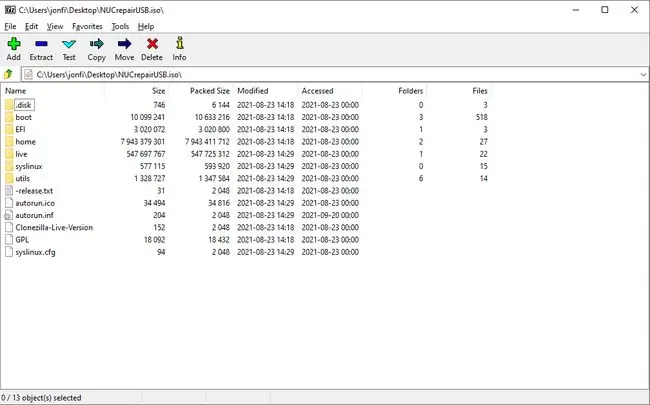
በእነዚህ አጋጣሚዎች እየሰሩበት ያለውን የISO ምስል እንደ ማንኛውም የታመቀ ቅርጸት፣ እንደ ዚፕ ፋይል ያስቡ። የምትወደውን የፋይል መጨመሪያ ፕሮግራም ተጠቀም - ብዙ ጊዜ ነፃውን 7-ዚፕ መሳሪያን እንመክራለን ነገር ግን ብዙ ሌሎችም አሉ - የ ISO ምስልን ይዘቶች ቀደም ሲል በተሰራው ፍላሽ አንፃፊ ላይ ለማውጣት። በቃ!
FAQ
እንዴት የ ISO ፋይልን ወደ ዲስክ አቃጥያለሁ?
የ ISO ምስል ፋይልን ወደ ዲቪዲ ለማቃጠል፣ ባዶ ዲስክን ድራይቭዎ ላይ ያድርጉት፣ የISO ፋይሉን በቀኝ ጠቅ ያድርጉ እና የዲስክን ምስል ይምረጡ። የ ISO ምስልን ወደ ዲስክ ለማቃጠል ጥያቄዎቹን ይከተሉ።
Windows 10 ISOን ወደ ዩኤስቢ መቀየር እችላለሁ?
አዎ፣ ይችላሉ! የዊንዶውስ 10 ቅጂን በዩኤስቢ ፍላሽ አንፃፊ ለመስራት የዊንዶውስ ሚዲያ ፈጠራ መሳሪያን አውርዱና አስጀምሩት የመጫኛ ሚዲያ ይፍጠሩ የሚለውን ይምረጡ እና መጠየቂያዎቹን ይከተሉ። ከዚያ ሂደቱን ለማጠናቀቅ ሩፎስን ያውርዱ እና ይጫኑት።
እንዴት የ ISO ፋይልን ወደ ዩኤስቢ አንጻፊ በ Mac ላይ አቃጥለው ይሆን?
የማክኦኤስ ማስነሻ መሳሪያ በዩኤስቢ ፍላሽ ለመፍጠር የሚፈልጉትን የማክኦኤስ ስሪት ያውርዱ፣የዩኤስቢ ፍላሽ አንፃፊዎን ከእርስዎ ማክ ጋር ያገናኙ እና ተገቢውን ትዕዛዝ በተርሚናል ውስጥ ያስገቡ።
እንዴት ነው ሊኑክስ አይኤስኦን ወደ ዩኤስቢ አቃጥለው?
የሊኑክስ አይኤስኦን ወደ ዩኤስቢ ለማቃጠል የሊኑክስ ISO ፋይልን ያውርዱ እና የUnetbootin መሳሪያን ይጫኑ። UNetbootinን ያሂዱ እና ጥያቄዎቹን ይከተሉ።






